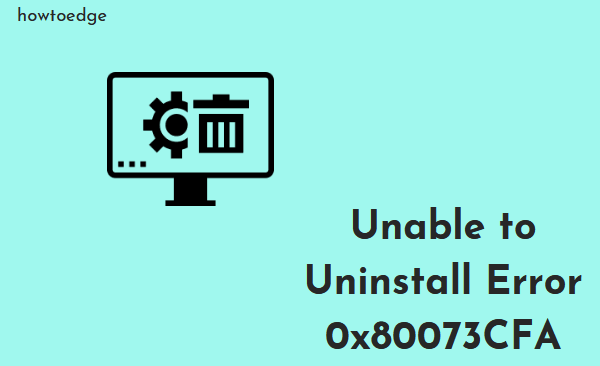Как исправить ошибку Центра обновления Windows 0x80d06802 в Windows 10
В этом пошаговом руководстве представлены решения для исправления кода ошибки обновления Windows 10 0x80d06802, возникающего при установке обновлений Windows. По мнению некоторых пользователей, самым странным в этом коде ошибки является то, что он показывает, что Windows обновилась даже после неудачной установки. Он приходит с сообщением об ошибке, которое показывает что-то вроде –
При установке некоторых обновлений возникли проблемы, но мы попробуем позже. Если вы продолжаете видеть это и хотите найти информацию в Интернете или обратиться в службу поддержки, это может помочь: Обновление функции до Windows 10, версия 1809 – Ошибка 0x80d06802
Каждый раз, когда пользователи пытаются обновить свою ОС Windows, они сталкиваются с кодом ошибки, который не позволяет им загрузить и установить последние обновления на свои ПК. В этом посте мы собрали несколько потенциальных решений, которые могут помочь вам их исправить.

Ошибка Центра обновления Windows 0x80d06802 в Windows 10
Чтобы исправить ошибку Центра обновления Windows 0x80d0602 в Windows 10, используйте следующие методы:
- Сбросить компоненты Центра обновления Windows
- Используйте средство устранения неполадок Центра обновления Windows
- Установите обновления Windows 10 вручную
- Запустить проверку системных файлов
- Выполните чистую загрузку
1. Сбросить компоненты Центра обновления Windows.
Возможно, некоторые компоненты Центра обновления Windows повреждены и повреждены, из-за чего отображается код ошибки 0x80d06802. Сброс компонентов Центра обновления Windows – лучшее решение, которое вы можете попробовать решить с этим кодом ошибки. Для этого используйте следующие шаги –
- Запустите командную строку от имени администратора.
- После его открытия выполните следующие команды, чтобы предотвратить нормальное функционирование фоновой интеллектуальной службы передачи (BITS), службы обновления Windows и службы шифрования:
чистые стоповые биты net stop wuauserv net stop appidsvc net stop cryptsvc
- После остановки служб нужно удалить файлы qmgr * .dat –
Del “% ALLUSERSPROFILE% Application Data Microsoft Network Downloader *. *”
- Нажмите Y, если вы получите какое-либо сообщение с подтверждением.
- Теперь вам нужно переименовать папки кеша. Для этого выполните следующие команды –
ren C: Windows SoftwareDistribution SoftwareDistribution.old ren C: Windows System32 catroot2 Catroot2.old
- Затем введите следующие команды и нажмите Enter одну за другой, чтобы зарегистрировать все файлы BITS и библиотеки DLL Центра обновления Windows в реестре –
regsvr32.exe wuaueng.dll regsvr32.exe wuaueng1.dll regsvr32.exe wucltui.dll regsvr32.exe wups.dll regsvr32.exe wups2.dll regsvr32.exe wuweb.dll regsvr32.exe qmgr.dll regsvr32.exe atl.dll regsvr32. exe urlmon.dll regsvr32.exe mshtml.dll regsvr32.exe shdocvw.dll regsvr32.exe browseui.dll regsvr32.exe jscript.dll regsvr32.exe qmgrprxy.dll regsvr32.exe wucltux.dll regsvr32.exe muweb.dll regsvr32.exe wb .dll regsvr32.exe vbscript.dll regsvr32.exe scrrun.dll regsvr32.exe msxml.dll regsvr32.exe msxml3.dll regsvr32.exe msxml6.dll regsvr32.exe actxprxy.dll regsvr32.exe softpub.dll regsvr32.exe wintrust.dll regsvr32.exe dssenh.dll regsvr32.exe rsaenh.dll regsvr32.exe gpkcsp.dll regsvr32.exe sccbase.dll regsvr32.exe slbcsp.dll regsvr32.exe cryptdlg.dll regsvr32.exe oleaut32.dll regsvr32.exe ole32.dll regsvr32. exe shell32.dll regsvr32.exe initpki.dll regsvr32.exe wuapi.dll
- После этого выполните сброс сети, выполнив следующие команды –
netsh winsock сбросить netsh winhttp reset
- Как только вы это сделаете, запустите все службы, которые были остановлены ранее. Для этого выполните следующие команды –
чистые стартовые биты net start wuauserv net start appidsvc net start cryptsvc
- Перезагрузите компьютер, и ошибка обновления 0x80d06802 должна быть устранена.
2. Воспользуйтесь средством устранения неполадок Центра обновления Windows.
Средство устранения неполадок Центра обновления Windows – это встроенное приложение, которое используется для устранения различных распространенных проблем в Windows 10. Итак, сброс компонентов Центра обновления Windows не работает, вы можете попробовать это решение –
- Откройте приложение «Настройки» с помощью клавиш Win + I.
- Перейдите в раздел «Обновление и безопасность», а затем щелкните подменю «Устранение неполадок».
- Справа нажмите ссылку Дополнительные средства устранения неполадок.

- Затем выберите Центр обновления Windows, затем нажмите Запустить средство устранения неполадок, чтобы автоматически обнаружить и устранить проблему.
- Теперь перезагрузите компьютер и посмотрите, исправлена ли ошибка 0x80d06802 или нет.
3. Установите обновления Windows 10 вручную.
Сбой иногда также возникает, если вы установили на свое устройство ошибочно настроенное обновление патча. В таком случае вам необходимо вручную загрузить и установить обновления Windows 10 и посмотреть, поможет ли это.
4. Запустите средство проверки системных файлов.
Поврежденные системные файлы – это другие возможные аспекты, которые могут привести к ошибке обновления Windows 10 0x80244010 на вашем компьютере. Чтобы исправить эту ошибку, вы можете запустить утилиту проверки системных файлов и посмотреть, поможет ли она.
Чтобы запустить сканирование SFC, вот шаги:
- Откройте меню «Пуск» и найдите командную строку.
- В результате поиска щелкните его правой кнопкой мыши и выберите Запуск от имени администратора.
- Если на экране появится запрос UAC, нажмите Да, чтобы продолжить.

- В консоли с повышенными привилегиями выполните следующую команду –
sfc / scannow
- Для завершения процесса может потребоваться около 10-15 минут, поэтому терпеливо подождите.
- По завершении перезагрузите компьютер и посмотрите, работает ли он.
После выполнения вышеуказанных шагов снова войдите в систему и проверьте, можете ли вы теперь обновить свою операционную систему. Если все еще нет, попробуйте следующий.
5. Выполните чистую загрузку.
В качестве последнего средства мы рекомендуем выполнить чистую загрузку и посмотреть, поможет ли это. Но перед этим убедитесь, что вы вошли на свой компьютер как администратор, чтобы получить прямой доступ к настройкам.
- Щелкните Пуск, введите msconfig и нажмите Enter, чтобы открыть конфигурацию системы.
- На вкладке Общие установите флажок Выборочный запуск.
- Затем снимите флажок «Загружать элементы автозагрузки» и оставьте остальные параметры без изменений.

- На вкладке «Службы» установите флажок «Скрыть все службы Microsoft».
- Затем нажмите кнопку Отключить все.
- Наконец, нажмите Применить, а затем нажмите кнопку ОК.
Выполнив инструкции, перезагрузите компьютер с Windows 10 и посмотрите, работает ли он.
Если выполнение чистой загрузки решает код ошибки 0x80d06802, на следующем шаге вам необходимо проверить, какое приложение было настоящим виновником этой ошибки. Для этого повторите описанные выше шаги, а затем вы можете включать отключенные службы одну за другой.
Надеюсь, это помогло вам исправить код ошибки обновления 0x80d06802